将谷歌地球安装到D盘
我很喜欢谷歌地球,没事时就打开看看,查找一下行车路线,为我的出行带来很多方便。但它却慢慢地耗尽了我的C盘空间,让操作系统不断弹出空间不足的警示。没办法,开始尝试将它移到D盘上安装,经过查找资料以及不断地测试,终于成功了。以下是操作步骤:
一、下载完整版安装文件
点击链接“http://www.google.com/earth/download/ge/agree.html”打开下载页面,注意下面的“advanced setup” 如下图:
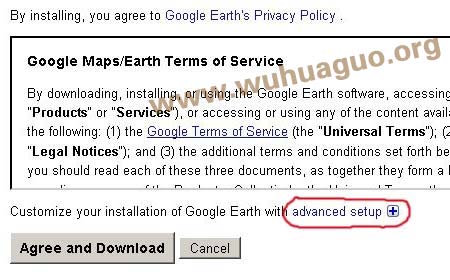
点击“advanced setup”出现几个选项,如下图:

取消“Allow Google Earth to automatically install recommended updates.”前的勾,然后再点击“Agree and Download”按钮,即可下载完整版的安装文件。
二、使用参数进行安装
为安装文件创建一个快捷方式,查看该快捷方式的属性,在文件名后面加个参数“/a”,如下图:
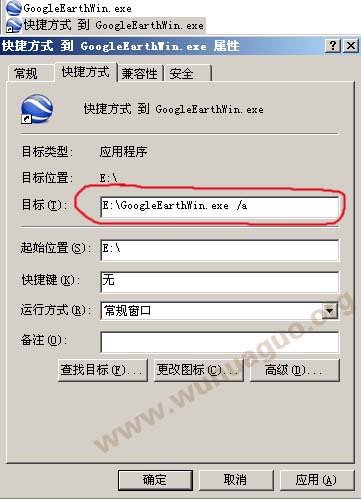
点确定保存后再执行它,安装文件会自动解压然后开始安装,接着出现选择路径窗口。如下图:
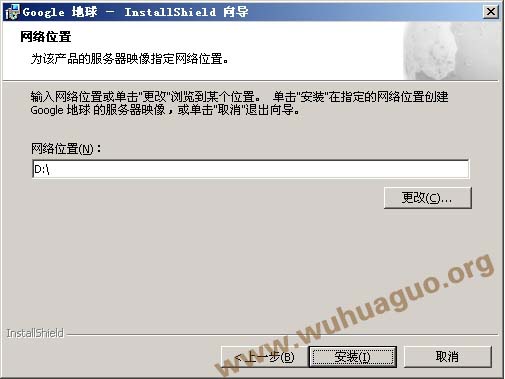
不用设置,直接点“安装”,它会自动在D盘上的“Program Files”文件夹下创建“Google\Google Earth”文件夹。接着就安装好了。
用这种办法安装的,在桌面和开始菜单中都没有创建快捷方式,我们需要自己创建:打开“D:\Program Files\Google\Google Earth\client”找到“googleearth.exe”,在该文件上点鼠标右键,选择“发送到…->桌面快捷方式”即可。
三、处理安装时产生的临时文件
安装文件解压时会在D盘上创建一些临时文件,如下图蓝色选中的内容:

删除它们即可!
四、卸载谷歌地球
这种安装就像是绿色版一样,直接删除“D:\Program Files\Google\”下“Google Earth”文件夹即可!(可能是我还没找到更好的卸载办法,哪位大侠若有更佳的办法,欢迎赐教啊!)
续:
我们将谷歌地球保存在C盘的缓存文件也放到D盘,操作步骤如下:
1.在D:\Program Files\Google\Google Earth\ 文件夹下新建“Cache”和“KML”两个文件夹
2.点击“开始”-“运行”或按“windows键+R”打开“运行”窗口,输入“regedit”打开注册表编辑器
找到[HKEY_CURRENT_USER\Software\Google\Google Earth Plus] 将
”CachePath” 和”DefaultKMLPath”和”KMLPath”这三项中的路径更改为新的盘符和路径。
如:
”CachePath”=”D:\Program Files\Google\Google Earth\Cache”
”DefaultKMLPath”=”D:\Program Files\Google\Google Earth\KML”
”KMLPath”=”D:\Program Files\Google\Google Earth\KML”
退出注册表编辑器即可!
原创文章如转载,请注明:转载自无花果的原创博客 [ http://wuhuaguo.lifeskillcn.com ]



哇,原来这样也可以,我也超喜欢GOOGLE地球的。